- โปรแกรมฟรี EaseUS
- Data Recovery Wizard Free
- Todo Backup Free
- Partition Master Free
updated on Jul 02, 2025 to การกู้คืนข้อมูล
ฉันจะแก้ปัญหา Code 43 Error และทำให้อุปกรณ์จัดเก็บข้อมูลของฉันทำงานอีกครั้งได้อย่างไร? ในหน้านี้ เราจะจัดทำคู่มือฉบับสมบูรณ์เพื่อช่วยให้คุณแก้ไขปัญหา USB แฟลชไดรฟ์ Code 43 Error ได้อย่างมีประสิทธิภาพโดยไม่สูญเสียข้อมูลใดๆ
แก้ปัญหา Code 43 Error ของ USB/ฮาร์ดไดรฟ์ภายนอก บน Windows 10
3 เคล็ดลับง่ายๆในการแก้ปัญหา Code 43 Error:
- 1. เชื่อมต่ออุปกรณ์อีกครั้ง - ถอดปลั๊กและเสียบอุปกรณ์ใหม่ สลับพอร์ต USB
- 2. เปลี่ยนสายเชื่อมต่อ - หากสายขาด ให้เปลี่ยนสายใหม่และเชื่อมต่ออุปกรณ์กับ PC อีกครั้ง
- 3. รีสตาร์ทพีซี - ถอดปลั๊กอุปกรณ์ที่มีปัญหา รีบูทพีซี เมื่อพีซีรีสตาร์ท ให้เชื่อมต่อใหม่และตรวจสอบอุปกรณ์
หลังจากนี้ ให้เปิด disk management และดูว่าไดรฟ์ของคุณตรวจพบหรือไม่ ถ้าใช่ หันไปหา ซอฟต์แวร์กู้คืนข้อมูล ที่เชื่อถือได้ ตามที่แสดงไว้ที่ ตอนท้ายของหน้านี้ เพื่อกู้คืนข้อมูลอันมีค่าทั้งหมดของคุณก่อน
หาก error code 43 ยังคงอยู่ใน USB หรืออุปกรณ์อื่นๆ ของคุณ มี 4 วิธีที่มีประสิทธิภาพให้คุณนำไปใช้:
| วิธีการที่ได้ผล | การแก้ปัญหาทีละขั้นตอน |
|---|---|
| วิธีแก้ไข 1. อัปเดตไดรเวอร์อุปกรณ์ | อัปเดตไดรเวอร์อุปกรณ์ > ย้อนกลับไดรเวอร์ USB > ติดตั้งไดรเวอร์อุปกรณ์อีกครั้ง...แสดงทุกขั้นตอน |
| วิธีแก้ไข 2. ติดตั้งไดรเวอร์ USB Hub ใหม่ | ไปที่แท็บ "Driver" และเลือก "Disable Device" > "Enable Device"...แสดงทุกขั้นตอน |
| วิธีแก้ไข 3. เปิดใช้งานอุปกรณ์อีกครั้ง | ไปที่แท็บ "Driver" และเลือก "Disable Device" > "Enable Device"... แสดงทุกขั้นตอน |
ปัญหา: Unknown Device - Windows Has Stopped This Device with Code 43
ไม่ต้องกังวล หาก USB แฟลชไดรฟ์หรือไดรฟ์ USB ภายนอกไม่รู้จักเนื่องจาก Code 43 error.
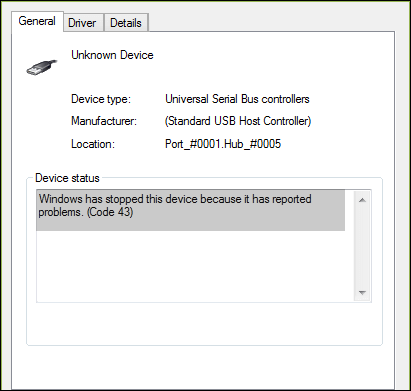
Error Code 43 คืออะไร?
Code 43 error เป็นหนึ่งในรหัสข้อผิดพลาดของตัวจัดการอุปกรณ์ที่แจ้งว่า "Windows has stopped this device because it has reported problems. (Code 43)"
จะเกิดอะไรขึ้นถ้าเกิด Error Code 43 กับอุปกรณ์ของคุณ?
เมื่อคุณพบปัญหา error code 43 กับ USB หรืออุปกรณ์ฮาร์ดแวร์อื่นๆ อุปกรณ์ของคุณจะกลายเป็น:
- อ่านไม่ได้
- ระบบปฏิบัติการแจ้งว่าไดรฟ์ล้มเหลว
- ไม่สามารถตรวจพบโดยคอมพิวเตอร์
- ไฟล์ที่่เปิดไม่ได้ ฯลฯ
ดังนั้น จะแก้ไขปัญหานี้ และทำให้ไดรฟ์ทำงานได้อย่างถูกต้องอีกครั้งได้อย่างไร? ในตอนต่อไป เราจะแนะนำให้คุณแก้ไขปัญหานี้อย่างมีประสิทธิภาพ
วิธีที่ 1. อัพเดตไดรเวอร์อุปกรณ์เพื่อแก้ปัญหา Unrecognized Code 43
| ระดับความยาก: ง่าย | ระดับความเสี่ยง: ต่ำ |
หาก USB ของคุณมีปัญหาด้านฮาร์ดแวร์ หรือไดรเวอร์ของอุปกรณ์ หรือซอฟต์แวร์ไดรเวอร์มีปัญหา คุณสามารถลองติดตั้งไดรเวอร์ล่าสุดสำหรับไดรฟ์ USB ของคุณ เป็นไปได้มากที่การติดตั้งไดรเวอร์ล่าสุดสำหรับอุปกรณ์จะแก้ปัญหา code 43 error ได้
แนงทางที่ 1. อัปเดตไดรเวอร์ USB/อุปกรณ์
ขั้นตอนที่ 1. ไปที่ "Search" พิมพ์ device manager แล้วเลือก "Device Manager" จากที่แสดง
ขั้นตอนที่ 2. ค้นหาและคลิกขวาที่อุปกรณ์ที่มีปัญหาแล้วเลือก "Properties"
ขั้นตอนที่ 3. คลิก "Driver" จากนั้นเลือก "Update Driver"
ขั้นตอนที่ 4. คลิก "Search automatically for updated driver software"
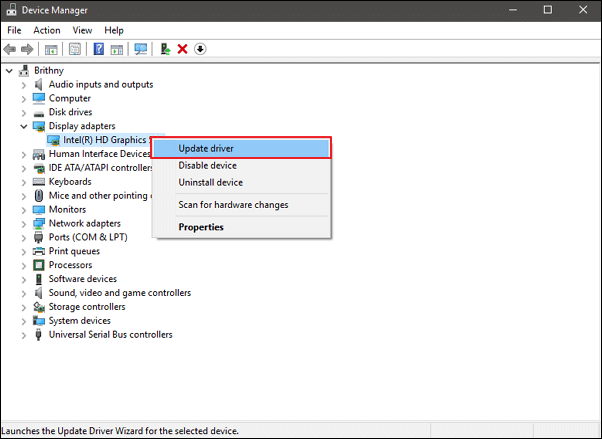
แนวทางที่ 2. ย้อนกลับไดรเวอร์ USB
หากคุณได้อัพเดตไดรเวอร๋อุปกรณ์ก่อนที่จะเกิดปัญหา error code 43 การย้อนกลับ ไดรเวอร์อุปกรณ์อาจเป็นทางเลือกหนึ่งในการแก้ไขปัญหา
ขั้นตอนที่ 1. เปิด "Device Manager"
ขั้นตอนที่ 2. คลิกขวาที่ไดรเวอร์อุปกรณ์และเลือก "Properties"
ขั้นตอนที่ 3. ไปที่ "Driver" > "Roll Back Driver"
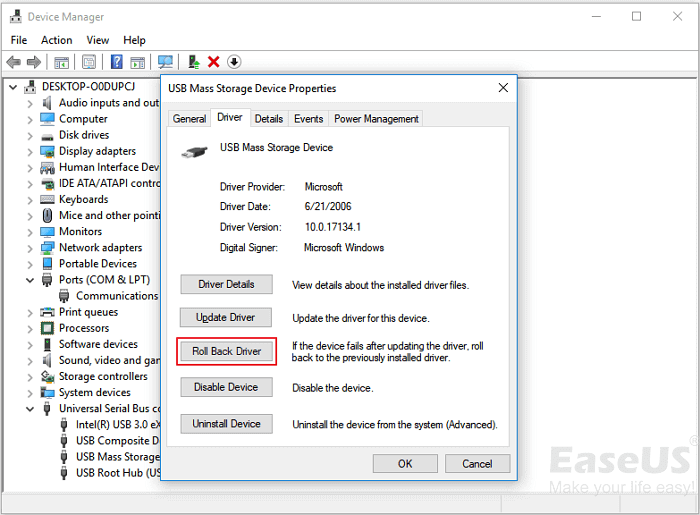
วิธีที่ 2. ติดตั้งไดรเวอร์อุปกรณ์ใหม่เพื่อแก้ไขปัญหา Code 43 Error
| ระดับความยาก: ง่าย | ระดับความเสี่ยง: ต่ำ |
ผู้ใช้บางคนได้พูดถึงว่า การติดตั้งไดรเวอร์อุปกรณ์ใหม่เพื่อแก้ปัญหา error code 43 บน Windows 10 โดยถอนการติดตั้งแล้วติดตั้งไดรเวอร์ USB ใหม่:
ขั้นตอนที่ 1. กดปุ่ม Windows + S ค้นหา Device Manager, แล้วคลิกเพื่อเปิดขึ้นมา
ขั้นตอนที่ 2. ขยายที่ดิสก์ไดรฟ์ และคลิกขวาที่อุปกรณ์ที่มีปัญหา จากนั้นคลิก "Uninstall"

เมื่อข้อความเตือนปรากฏขึ้นว่าคุณกำลังถอนการติดตั้งอุปกรณ์จากระบบของคุณ ให้คลิก "OK"
ขั้นตอนที่ 3. คลิกขวาที่ชื่อคอมพิวเตอร์ของคุณใน Device Manager แล้วคลิก "Scan for hardware changes"
ตัวจัดการอุปกรณ์จะสแกนระบบของคุณและติดตั้งอุปกรณ์ของคุณใหม่โดยอัตโนมัติ
ขั้นตอนที่ 4. คลิกขวาที่อุปกรณ์แล้วคลิก "Properties"
ขั้นตอนที่ 5. บนแท็บ General ใน Properties ของอุปกรณ์, ที่สถานะอุปกรณ์ คุณควรเห็นข้อความ "This device is working properly"
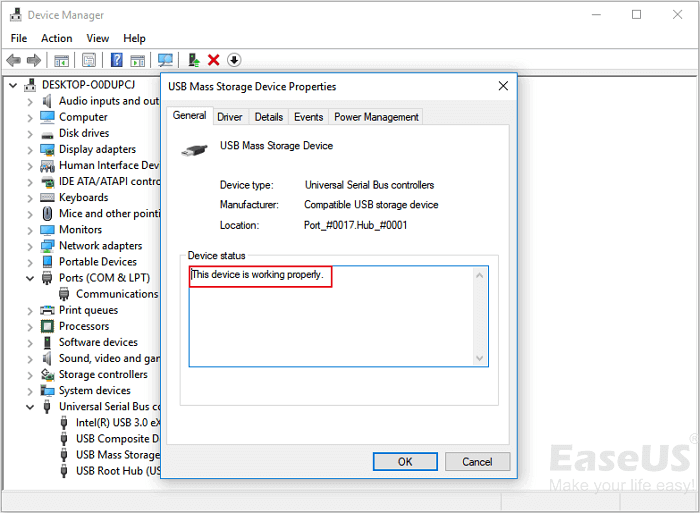
วิธีที่ 3. เปิดใช้งานอุปกรณ์อีกครั้งเพื่อแก้ปัญหา Code 43 error
| ระดับความยาก: ง่าย | ระดับความเสี่ยง: ต่ำ |
หากคุณได้ลองใช้วิธีที่ 2 แล้ว คุณอาจคุ้นเคยกับ Device Manager อยู่แล้ว หากต้องการเปิดใช้งาน USB อีกครั้ง คุณต้องไปที่:
ขั้นตอนที่ 1. เปิด Device Manager ขยาย ดิสก์ไดรฟ์
ขั้นตอนที่ 2. คลิกขวาที่อุปกรณ์ที่มีปัญหา Code 43 error แล้วเลือก "Disable Device"
ขั้นตอนที่ 3. คลิก "Yes" เพื่อยืนยัน
ขั้นตอนที่ 4. คลิกอุปกรณ์อีกครั้งแล้วเลือก "Enable Device"
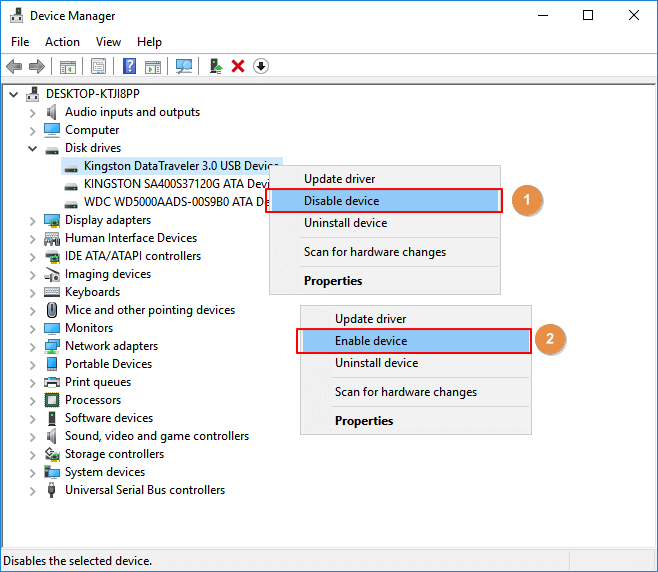
ขั้นตอนที่ 5. รีสตาร์ทคอมพิวเตอร์เพื่อให้การเปลี่ยนแปลงทั้งหมดมีผลในการทำงาน
หลังจากนี้ คุณสามารถตรวจสอบว่าอุปกรณ์ของคุณทำงานอย่างถูกต้องหรือไม่
- โปรดทราบ:
- โปรดทราบว่า หากอุปกรณ์ของคุณยังคงมี Code 43 error ให้ทำตามส่วนถัดไปเพื่อนำข้อมูลของคุณออกจากอุปกรณ์และแทนที่ด้วยอุปกรณ์จัดเก็บข้อมูลแบบพกพาเครื่องใหม่ หากจำเป็น ให้นำไปส่งซ่อม
สำคัญ: กู้คืนข้อมูลจาก USB ที่เกิด error Code 43 บน Windows 10
สำหรับกรณี error code 43 นั้น อาจทำให้ระบบปฏิบัติการ Windows ไม่สามารถตรวจจับหรือจดจำไดรฟ์ USB ได้ ทำให้ไม่สามารถเข้าถึงข้อมูล USB ได้ ค่อนข้างจำเป็นที่คุณควรจะเรียนรู้ กู้คืนข้อมูลจากไดรฟ์ภายนอกที่ not-recognized.
ตราบใดที่ Disk Management ยังตรวจพบอุปกรณ์ของคุณได้ คุณสามารถกู้คืนข้อมูลที่สูญหาย, ไม่สามารถเข้าถึงได้ และไม่สามารถอ่านได้จากแฟลชไดรฟ์ USB ภายนอกที่เกิดปัญหา Code 43 error
นี่คือ ซอฟต์แวร์กู้คืนฮาร์ดไดรฟ์- EaseUS Data Recovery Wizard ที่น่าเชื่อถือ และสามารถช่วยได้
คุณจะได้รับข้อมูลคืนจาก USB ที่เกิด code 43 errir บน Windows 10 ภายในไม่กี่นาที:
ขั้นตอนที่ 1. เรียกใช้ EaseUS Data Recovery Wizard เลือกการ์ด SD ไดรฟ์ USB การ์ดหน่วยความจำ แล้วคลิก "สแกน".

ขั้นตอนที่ 2. รอการสแกนไฟล์สร็จสิ้น คุณสามารถดูไฟล์ที่ฟอร์แมตทั้งหมดจากการ์ด SD ดับเบิลคลิกเพื่อดูรายการที่ต้องการ "Filter"(ตัวกรอง) และ "Search files"(ค้นหา)ช่วยแก้ปัญหาในการค้นหาไฟล์ที่ต้องการได้

ขั้นตอนที่ 3. เลือกไฟล์ที่ต้องการกู้คืนจากการ์ด SD ที่ฟอร์แมตแล้ว คลิก "Recover"(กู้คืน) จากนั้นหน้าต่างใหม่จะปรากฏขึ้น ซึ่งคุณต้องเลือกตำแหน่งที่จะจัดเก็บไฟล์ เลือกสถานที่ และคลิก "OK"(ตกลง)

บทสรุป
ในหน้านี้ เราได้รวบรวม 3 การแก้ไขอย่างรวดเร็วและ 3 วิธีที่เชื่อถือได้เพื่อช่วยคุณแก้ไข error Code 43 บนอุปกรณ์จัดเก็บข้อมูลของคุณ เช่น USB ฮาร์ดไดรฟ์ภายนอก หรือแม้แต่ฮาร์ดดิสก์
ในระหว่างกระบวนการ เราขอแนะนำให้คุณหันไปใช้ซอฟต์แวร์กู้คืนข้อมูล EaseUS เพื่อกู้คืนข้อมูลสำคัญทันทีที่ตรวจพบอุปกรณ์
นอกจากนี้ คุณควรหันไปหา ซอฟต์แวร์สำรองข้อมูลระบบ อย่างเช่น EaseUS Todo Backup เพื่อสร้างการสำรองข้อมูลของไฟล์ที่มีค่าทั้งหม
บทความที่เกี่ยวข้อง
-
แก้ไขข้อผิดพลาด 0x800f020b Windows Update ใน Windows 10/11
![author icon]() Daisy/2024-09-25
Daisy/2024-09-25 -
วิธีเปิดใช้งานการบันทึกอัตโนมัติใน Excel [คู่มือง่าย ๆ]
![author icon]() Daisy/2024-09-29
Daisy/2024-09-29
EaseUS Data Recovery Wizard
กู้คืนข้อมูลที่ถูกลบได้อย่างมีประสิทธิภาพ รวมกู้คืนข้อมูลจากฮาร์ดไดรฟ์ (hard drives) ที่เสียหายหรือถูกฟอร์แมต (format)
ดาวน์โหลดสำหรับ PCดาวน์โหลดสำหรับ Mac